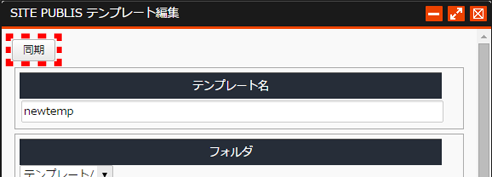Multi Site コンテンツ共有設定
マルチサイトライセンスでは、ターミナルサイト間でコンテンツを共有(コピー)して利用することが可能です。
共有可能なコンテンツ
- ページ
- スタイル
- シェアブロック
- ライブラリ
- カテゴリー
- 拡張カテゴリー
- プラグイン
- テンプレート
利用方法のモデルケース
ターミナルサイトの1つを共用ターミナルサイトとして扱います。
共用ターミナルにて共通のコンテンツを作成し、実際にサイトを運営しているターミナルサイトへ共有(コピー)します。
この時、共有用のターミナルは外部公開の必要はありません。
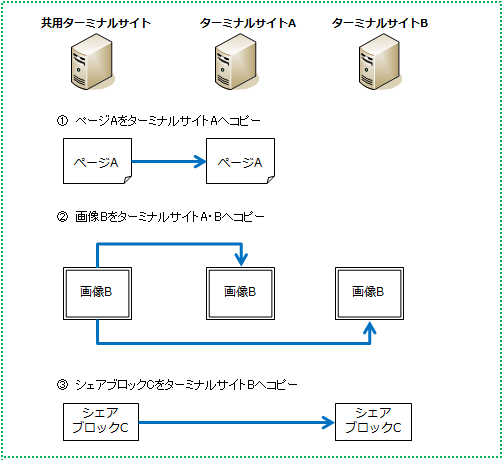
コンテンツ共有設定
「ホーム」メニュー>「Multi Site コンテンツ共有設定」を開きます
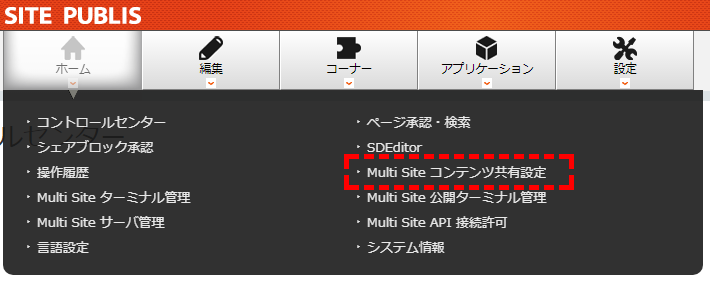
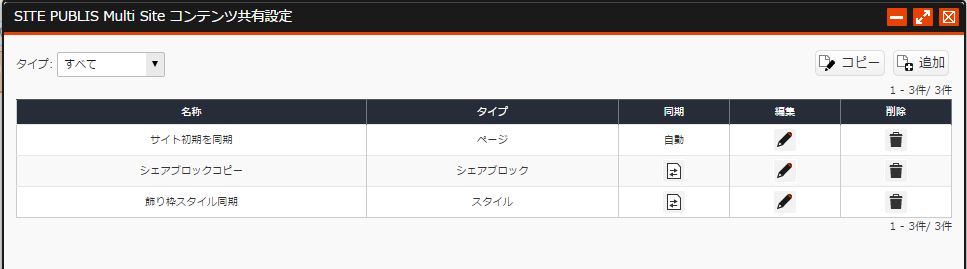
コンテンツ共有設定一覧
登録されているコンテンツ共有設定情報を一覧表示します。
タイプ(絞りこみ)
共有可能なコンテンツ(ページ、スタイル、シェアブロック、ライブラリ、カテゴリー、拡張カテゴリー、プラグイン、テンプレート)で、一覧の表示を絞り込みます。
名称
コンテンツ共有設定に対して設定した任意の名称表示します。
タイプ
共有するコンテンツの種類(ページ、スタイル、シェアブロック、ライブラリ、カテゴリー、拡張カテゴリー、プラグイン、テンプレート)を表示します。
同期
コンテンツ共有設定で、自動同期が無効の場合、「同期」項目に![]() が表示されます。
が表示されます。
この場合、![]() アイコンをクリックすると、手動同期を実行します。
アイコンをクリックすると、手動同期を実行します。
「同期しますか?」と確認メッセージが表示されるので、OKボタンをクリックすると同期を行います。
編集・削除
「編集」項目で指定したコンテンツ共有設定の![]() アイコンをクリックして登録内容を編集します。
アイコンをクリックして登録内容を編集します。
「削除」項目で指定したコンテンツ共有設定の![]() アイコンをクリックすると共有設定を解除します。
アイコンをクリックすると共有設定を解除します。
確認メッセージが表示され、「OK」ボタンをクリックすると同期設定が削除されます。
※同期設定を削除した場合、共有先のサイトで共有したコンテンツが削除されるわけではなく、サイト独自のコンテンツとしてそのまま残ります。
コピー、追加の違い
コンテンツ共有設定一覧の上部に「コピー」![]() ボタンと「追加」
ボタンと「追加」![]() ボタンがあります。
ボタンがあります。
これらの動作の違いは以下の通りです。
コピー
指定したコンテンツをコピー先に指定したサイトに複製します。
コンテンツの複製だけを行い、コピー元のコンテンツに変更が行われても、コピー先には反映されません。
また、設定内容も保存されません。
追加
複製とは異なり、コンテンツ自体を共有するため、コピー元に変更が行われた場合、コピー先のデータの更新を行います。
また、共有のための設定を保存し、コンテンツ共有設定一覧に表示されます。
コンテンツの同期実行は、各コンテンツの編集画面からも可能です。
ページ
ページツールに表示されます。
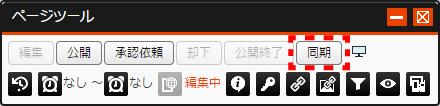
スタイル
「編集」メニュー>「登録」メニュー>「スタイル」で表示されるスタイル選択画面に表示されます 。
または、ブロックやページのデザイン設定指定時のスタイル編集画面でも表示されます。
※環境設定で「スタイルマスタ」を選択している場合のスタイルです。
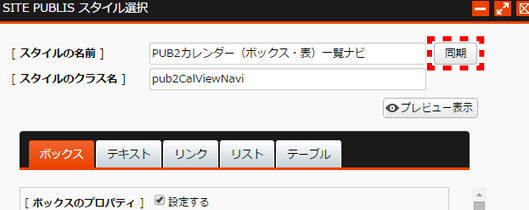
CSS
「編集」メニュー>「登録」メニュー> 「スタイル」で表示されるスタイルリストに表示されます。
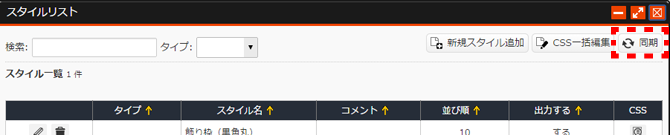
シェアブロック
「シェアブロック」上で右クリック、コンテキストメニュー>「シェアブロック編集」をクリックした際に表示されるシェアブロックツールに表示されます。
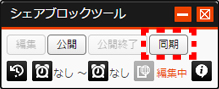
カテゴリー
「編集」メニュー>「登録」メニュー>「カテゴリー」のカテゴリー一覧画面に表示されます。
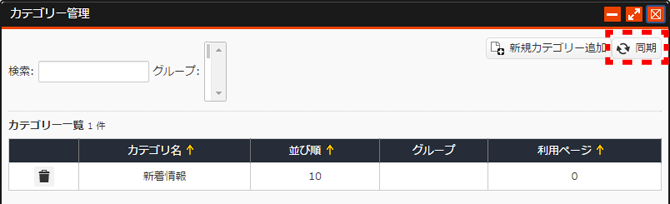
拡張カテゴリー
「編集」メニュー>「登録」メニュー>「拡張カテゴリー」のカテゴリー一覧画面に表示されます。

プラグイン
「編集」メニュー>「登録」メニュー>「プラグイン」のプラグイン一覧画面に表示されます。

テンプレート
「編集」>「Smartyテンプレート管理」のテンプレート編集画面に表示されます。